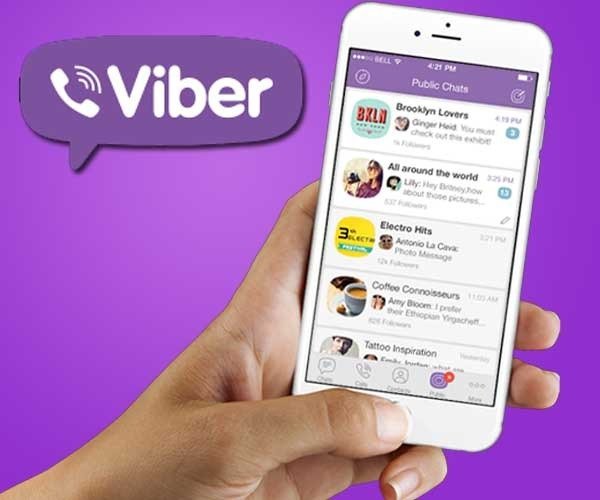
Android, iOS va Windows uchun Viber-da xabarni o’chirib tashlang haqida malumot
Boshqa Viber ishtirokchisi bilan suhbatdan bir yoki bir nechta xabarlarni, ba’zan esa messenjerda yaratilgan barcha yozishmalarni o’chirish xizmat foydalanuvchilari orasida juda talab qilinadigan vazifadir. Ushbu maqolada biz mijoz ilovalarida mos keladigan xususiyatlarni amalga oshirishni tahlil qilamiz Android uchun Viber, iOS va Windows.
Axborotni yo’q qilishdan oldin, uni qayta tiklash imkoniyati haqida o’ylash zarar qilmaydi. Agar kelajakda suhbatning o’chirilgan tarkibi zarur bo’lishi ehtimoli bo’lsa, siz yozishmalaringizning zaxira nusxalarini oldindan yaratishga imkon beradigan messenjerning funktsiyalariga murojaat qilishingiz kerak.
Ko’proq o’qing: Android, iOS va Windows muhitida Viber xabarlarini zaxiralash
Viber xabarlarini qanday o’chirish mumkin
Ma’lumki, Viber messenjeri butunlay boshqa operatsion tizimlarga ega qurilmalarda ishlashi mumkin. Quyida biz Android va iOS-dagi qurilmalar egalari, shuningdek Windows-dagi kompyuter foydalanuvchilari tomonidan amalga oshirilgan variantlarni alohida ko’rib chiqamiz, bu esa maqolaning sarlavhasidan boshlab muammoni hal qilishga olib keladi.
Android
Ushbu mobil operatsion tizim uchun Viber dasturidan foydalanadigan Android qurilmasi egalari qabul qilingan va yuborilgan xabarlarni yo’q qilishning bir necha usullaridan biriga murojaat qilishlari mumkin. Eng munosibini tanlash bitta yozishmalarni, ma’lum bir foydalanuvchi bilan dialogni yoki messenjerda to’plangan barcha ma’lumotlarni o’chirishni xohlashingizga bog’liq.
Variant 1: individual suhbat xonasidagi ba’zi yoki barcha xabarlar
Agar Viber-da bitta suhbatdosh bilan almashinadigan ma’lumotni o’chirish vazifasi bo’lsa, ya’ni ma’lumotlar bitta suhbat davomida to’plangan bo’lsa, uni Android mijoz dasturi yordamida yo’q qilish juda oson va tezdir. Siz nima o’chirilishini tanlashingiz mumkin: bitta xabar, bir nechta xabar yoki butun chat tarixi.
Xabar
-
- Android uchun Viber-ni oching, yana bitta keraksiz yoki keraksiz xabarni o’z ichiga olgan suhbatga o’ting.
- U bilan mumkin bo’lgan harakatlar menyusini ochish uchun xabar maydonini uzoq bosing. Biz elementni tanlaymiz «Mendan o’chirib tashlang.»Keyinchalik, yozishmalar elementi chat tarixidan izsiz yo’qoladi.
- Faqatgina Android-da Vyber-da o’zingizning qurilmangizdan yuborilgan bitta xabarni o’chirishga qo’shimcha ravishda (shuningdek, qabul qilinmagan!) Qo’ng’iroq qiluvchining ma’lumotlarini o’chirish imkoniyati mavjud — bajarilishi mumkin bo’lgan variantlar menyusida element mavjud «Hamma joyni o’chiring.» — ustiga bosing, qabul qilingan so’rovni tasdiqlang va natijada yozishmalar qabul qiluvchi uchun ham ko’rinadigan dialog oynasidan yo’qoladi.
- O’chirilgan matn yoki boshqa ma’lumotlar o’rniga xabarchida xabarnoma paydo bo’ladi «Siz xabarni o’chirib tashladingiz.»va suhbatda bo’lgan odamga ko’rinadigan suhbatda. «User_name xabarni o’chirib tashladi.».
Bir nechta xabarlar.
- Tozalanayotgan suhbatni ochsangiz, ekranning yuqori o’ng burchagidagi uchta nuqtani bosish orqali barcha dialog oynasi uchun mavjud bo’lgan menyu paydo bo’ladi. Iltimos tanlang «Xabarlarni tahrirlash». — suhbat sarlavhasi o’zgaradi «Xabarlarni tanlang»..
- Qabul qilingan va yuborilgan xabarlar maydonini bosish orqali o’chiriladiganlarni tanlang. Ekranning pastki qismida paydo bo’lgan belgini bosing «Axlat» belgisi. va tugmasini bosing «QABUL QILAMAN». oynada ajratilgan yozuvlarni qaytarib bo’lmaydigan tarzda o’chirishni xohlaysizmi, deb so’raydi.
- Hammasi shu: tanlangan yozishmalar qurilma xotirasidan o’chiriladi va endi muloqot tarixida ko’rsatilmaydi.
Suhbat xonasidagi barcha ma’lumotlar
- Barcha yozishmalar elementlarini olib tashlamoqchi bo’lgan dialog oynasining parametrlar menyusiga qo’ng’iroq qiling.
- Tanlang. «Suhbat xonasini tozalang.».
- Ustiga bosing «OCHIQ» pop-up oynasida, bu Viberning individual a’zosi bilan yozishmalar tarixini qurilmadan o’chirib tashlaydi va suhbat maydonini butunlay bo’sh qoldiradi.
Variant 2: Barcha xabarlar
Messenjer orqali qabul qilingan va uzatilgan barcha xabarlarni istisnosiz o’chirish usulini izlayotgan Viber foydalanuvchilari uchun biz quyida tavsiflangan Android mijoz dasturining funktsiyasini tavsiya etamiz.
Eslatma: Quyidagi harakatlarni bajarish yozishmalar tarixidagi barcha tarkibni qaytarib bo’lmaydigan yo’q qilinishiga olib keladi (agar zaxira nusxasi bo’lmasa). Bundan tashqari, odatda yorliqda ko’rsatiladigan barcha suhbatlar sarlavhalari va guruh suhbatlari o’chiriladi ilova!
- U xabarchini tashlab, uning oldiga boradi «Sozlamalar». chaqirilgan menyudan ekranning yuqori chap qismidagi uchta gorizontal chiziqqa tegib (dasturning istalgan qismidan kirish mumkin) yoki gorizontal siljish bilan (faqat bosh ekranda).
- Tanlash «Qo’ng’iroqlar va xabarlar». Keyin biz bosamiz «Xabar tarixini tozalash.» va ilova bizni oxirgi marta qayta tiklanmaydigan o’chirish to’g’risida (agar zaxira nusxasi bo’lmasa) qurilma ma’lumotlarini ogohlantiradigan tizim talabini tasdiqlang.
- Tozalash yakunlanadi, shundan so’ng messenjer xuddi qurilmada birinchi marta ishlayotganga o’xshaydi va unda hech qanday yozishmalar bo’lmagan.
iOS
IOS uchun Viber-da mavjud xususiyatlar ro’yxati yuqorida tavsiflangan Android xabar almashish mijozidagi kabi deyarli bir xil, ammo bu erda bir vaqtning o’zida bir nechta yozishmalarni o’chirish imkoniyati yo’q. iPhone foydalanuvchilari bitta xabarni oʻchirib tashlashi, shaxsiy suhbat maʼlumotlarini ham butunlay oʻchirib tashlashi mumkin qanday yo’q qilish kerak Viber messenjeri orqali amalga oshirilgan barcha suhbatlar va ularning mazmuni bir vaqtning o’zida.
Variant 1: Shaxsiy suhbatdagi bitta yoki barcha xabarlar
IOS uchun Viber-da shaxsiy suhbat elementlari, tarkibidan qat’i nazar, quyidagicha o’chiriladi.
Xabar
- IPhone-da Viber-ni oching, yorliqqa o’ting «Suhbatlar». keraksiz yoki keraksiz xabar bilan dialogga o’ting.
- Suhbat ekranida o’chirmoqchi bo’lgan elementni toping, menyuni ochish uchun uning maydonini uzoq bosib, qaerga bosasiz «Plus».. Shunday qilib, harakatlar xabar turiga qarab ikki xil variantda amalga oshiriladi:
- Recibido. Tanlang «Mendan o’chirib tashlang.».
- Yuborildi. Matbuot «O’chirish». Ekranning pastki qismidagi maydonda paydo bo’lgan elementlardan tanlang «Mendan o’chirib tashlang.» o «Hamma joyni o’chiring.»Ikkinchi variantda jo’natilish nafaqat jo’natuvchi va kurerning qurilmasidan o’chiriladi, balki qabul qiluvchidan ham yo’qoladi (izsiz emas: bildirishnoma qoladi. «User_name xabari o’chirildi»).
Muloqotdagi barcha ma’lumotlar
- O’chirish uchun chat ekranida bo’lganingizda, uning sarlavhasini bosing. Ko’rsatilgan menyudan tanlang «Ma’lumot va konfiguratsiya».. Shuningdek, dialog oynasini chapga siljitish orqali keyingi bosqichga o’tishingiz mumkin.
- Ochilgan variantlar ro’yxati bo’ylab o’ting. Ustiga bosing «Aniq gapiring.» va tegish orqali niyatlarimizni tasdiqlaymiz «Barcha xabarlarni o’chirib tashlang.» Ekranning pastki qismida dialog oynasi bo’sh bo’ladi: unda ilgari mavjud bo’lgan barcha ma’lumotlar yo’q qilinadi.
Variant 2: Barcha yozishmalar
Agar xohlasangiz yoki qaytishingiz kerak bo’lsa IPhone uchun Viber ariza orqali hech qanday yozishmalar amalga oshirilmagan holatga, quyidagi ko’rsatmalarda tavsiya etilgan tarzda davom eting.
Ogohlantirish! Quyidagi tavsiyalar natijasida qaytarib bo’lmaydigan (agar zaxira nusxasi bo’lmasa) messenjerni o’chirish mutlaqo barcha yozishmalarni, shuningdek Viber dialoglari va guruh suhbatlari orqali boshlangan barcha sarlavhalarni o’chirib tashlaydi!
- Pulse «Plus». ekranning pastki qismida, iOS uchun Viber mijozidagi har qanday yorliqda. Ochish uchun «Sozlamalar». va bo’limga o’ting «Qo’ng’iroqlar va xabarlar».
- Tegish «Xabar tarixini tozalash.»va keyin bosib o’tib, tarixi messenjerda va qurilmada saqlangan barcha yozishmalarni o’chirish niyatini tasdiqlang «Ochiq». so’rov maydonida.Yuqoridagi qismni to’ldirgandan so’ng. «Suhbatlar». dasturda u bo’sh bo’lib ko’rinadi: barcha xabarlar o’chirildi, shuningdek ma’lumot almashilgan suhbatlar sarlavhalari.
Windows
Ilovada Kompyuter uchun Viber, bu mohiyatan messenjerning mobil versiyasining «oynasi» bo’lib, xabarlarni o’chirish imkoniyati taklif etiladi, ammo, shuni ta’kidlash kerakki, u biroz cheklangan. Albatta, mobil telefon/planshetdagi Viber mijozi va kompyuter versiyasi o’rtasidagi sinxronizatsiyadan foydalanish mumkin — xabarni yoki ularning butun guruhini mobil qurilmada yuqorida tavsiflangan usullar bilan o’chirish, asosan biz ushbu amalni Windows muhitida ishlaydigan dastur kloni. Yoki biz quyidagi ko’rsatmalarga amal qilishimiz mumkin.
Variant 1: xabar
- Windows uchun Wyber-ni oching va keraksiz yoki keraksiz ma’lumotlar bilan dialog oynasiga o’ting.
- O’chirmoqchi bo’lgan element maydonini o’ng tugmasini bosing, bu mumkin bo’lgan harakatlar bilan menyu ochadi.
- Keyinchalik, harakatlar ikkita variantda:
Variant 2: Barcha xabarlar
Siz suhbatni kompyuteringizdan to’liq tozalay olmaysiz, ammo suhbatning o’zi tarkibidagi narsalar bilan birga o’chirishingiz mumkin. Buni amalga oshirish uchun o’zingiz xohlagan tarzda davom eting:
- Tarixini o’chirmoqchi bo’lgan ochiq chatda, xabarlardan xoli maydonni o’ng tugmasini bosing. Ko’rsatilgan menyudan tanlang «O’chirish».Keyin tugmani bosib so’rovni tasdiqlang «O’chirish» — suhbatning sarlavhasi messenjer oynasining chap tomonida mavjud bo’lganlar ro’yxatidan yo’qoladi va shu bilan birga chat ichida olingan / uzatilgan barcha ma’lumotlar ham o’chiriladi.
- Shaxsiy suhbatni va uning hikoyasini bir vaqtning o’zida yo’q qilishning yana bir usuli:
- O’chirmoqchi bo’lgan chatni oching va menyuga qo’ng’iroq qiling «Suhbat».Viber oynasining yuqori qismidagi xuddi shu nomdagi tugmani bosish orqali. Bu yerni tanlang «O’chirish»..
- Xabarlar yuborish haqidagi so’rovni tasdiqlang va yuqoridagi tavsiya punktini bajarganingizdagidek natijani oling: suhbat sarlavhasini chat ro’yxatidan olib tashlang va undagi barcha qabul qilingan / uzatilgan xabarlarni yo’q qiling.
Ko’rib turganimizdek, Viber mijoz dasturi qanday operatsion tizimda ishlashidan qat’i nazar, undan xabarlarni olib tashlash xizmat ishtirokchisi uchun hech qanday qiyinchilik tug’dirmasligi kerak. Ushbu funktsiyani istalgan vaqtda yoqish mumkin va buning uchun Android va iOS foydalanuvchilari mobil qurilmasining ekranida bir necha marta bosish yoki Windows orqali ish stoli / noutbukni yozishmalarini davom ettirishni afzal ko’rganlarning sichqonchani bir necha marta bosish kerak. xabarchi.
Muammoni hal qilishda sizga yordam berganimizdan xursandmiz.
Bizning mutaxassislarimiz imkon qadar tezroq javob berishga harakat qilishadi.
Ushbu maqola sizga yordam berdimi?
Texnologiyalar, UTube
Android, iOS va Windows uchun Viber-da xabarni o’chirib tashlang